tra gli elementi fondamentali per un corretto uso degli strumenti di Paint Shop Pro, la selezione ricopre un ruolo centrale. Un po' tutte le operazioni, infatti, presuppongono la preventiva selezione di intere immagini o parti di esse. Cosi' nel caso in cui intendiamo creare un'ombreggiatura, rimpiere un colore e via dicendo.
Gli strumenti per realizzare selezioni sono:
![]() selection: seleziona parti d'immagine in base a precise figure geometriche e senza possibilità di alterarne le traiettorie
selection: seleziona parti d'immagine in base a precise figure geometriche e senza possibilità di alterarne le traiettorie
![]() freehand: seleziona parti d'immagine in base al percorso del mouse. Dunque è una selzione assolutamente libera
freehand: seleziona parti d'immagine in base al percorso del mouse. Dunque è una selzione assolutamente libera
![]() magic wand seleziona parti d'immagine dello stesso colore, in base alla "tolleranza" stabilita nelle tool option
magic wand seleziona parti d'immagine dello stesso colore, in base alla "tolleranza" stabilita nelle tool option
Questi tre strumenti sono vanno dosati in base alle proprie esigenze ed alle caratteristiche proprie dell'immagine.
Per esempio, prendiamo il logo di HTML.it su sfondo bianco e consideriamo di volerne selezionare solo il cerchio senza il bordo.
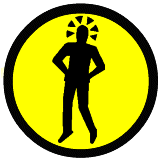
Visto che lo sfondo è completamente bianco e dunque costiuito da un solo colore, possiamo utilizzare "magic wand" per selezionarlo:
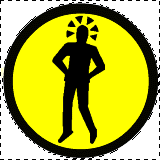
A questo punto lo sfondo è l'unica parte dell'immagine che abbiamo selezionato, mentre il logo centrale è fuori selezione. Visto che la nostra esigenza è quella di selezionare il logo, possiamo utilizzare dalla voce di menu in alto "selection", l'opzione "invert":
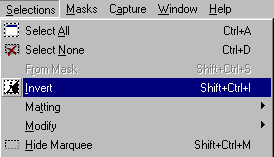
Il risultato che otteniamo è l'inversione della selezione, che dunque abbandona lo sfondo è comprende il logo vero e proprio:
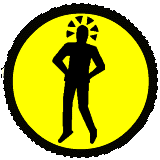
Avendo selezionato il logo possiamo dunque realizzare su di esso diversi effetti, come per esempio un'ombra o altro effetto grafico.
Esistono altri due metodi per selezionare un'immagine composto da piu' colori. Il primo è di tratteggiarne i contorni a mano con "freehand" (poco raccomandabile), il secondo di utilizzare nuovamente "magic wand" sui colori dell'immagine tenendo sempre premuto il tasto shift della tastiera.